Fix: Discord En Javascript-feil oppstod i hovedprosessen
I denne artikkelen vil vi prøve å løse feilen "En Javascript-feil oppsto i hovedprosessen" som Discord-brukere støter på etter å ha kjørt programmet.

Discord-brukere, etter å ha kjørt programmet, "En Javascript-feil oppsto i hovedprosessen" etterfulgt av "uoppdaget unntak" etterfulgt av "kan ikke finne modulen >" indikerer at de har oppdaget feilen. Hvis du står overfor et slikt problem, kan du finne en løsning ved å følge forslagene nedenfor.
- Hva er Discord En Javascript-feil oppstod i hovedprosessen?
- Hvordan fikse Discord En Javascript-feil oppstod i hovedprosessen
Hva er Discord En Javascript-feil oppstod i hovedprosessen?
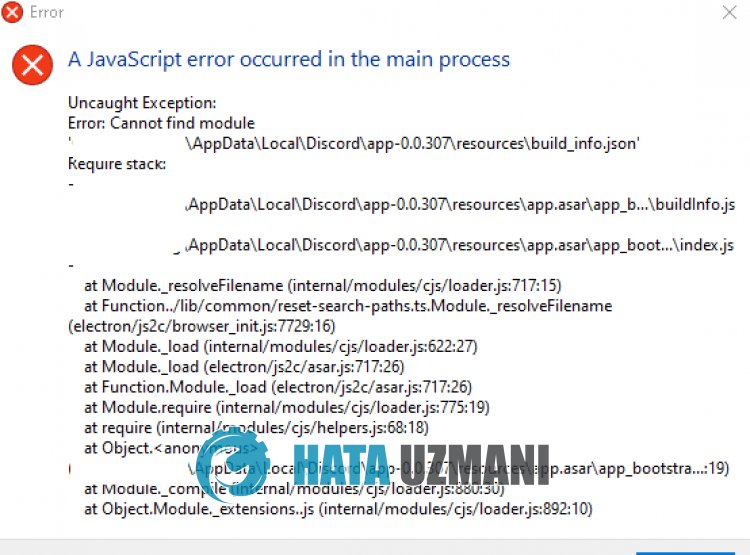
Discord «En Javascript-feil oppsto i hovedprosessen»-feil oppstår på grunn av filskade.
I tillegg kan Windows-brannmuren blokkere noen Discord javascript-filer fra å skrive og lese.
Selvfølgelig kan du støte på slike feil, ikke bare på grunn av dette problemet, men også på grunn av mange andre problemer.
For dette vil vi prøve å løse problemet ved å gi deg noen forslag.
Hvordan fikse Discord En Javascript-feil oppstod i hovedprosessen
For å fikse denne feilen kan du finne løsningen på problemet ved å følge forslagene nedenfor.
1-) Installer Discord-appen på nytt
Noen problemer i Discord-applikasjonen kan føre til at vi støter på forskjellige feil. For dette kan vi eliminere problemet ved å installere Discord-applikasjonen på nytt.
- Åpne startsøkeskjermen ved å skrive "%localappdata%" og trykke enter.
- Slett mappen «Discord» i den åpnede mappen.
- Etter sletting åpner du startsøkeskjermen ved å skrive «%appdata%» og trykke enter.
- Slett "discord"-mappen i den åpnede mappen.
Etter denne prosessen, last ned Discord-applikasjonen og utfør installasjonsprosessen og sjekk om problemet vedvarer.
2-) Kjør Discord-applikasjonen som administrator
Selv om det kan virke som et enkelt forslag, kan det å kjøre programmer som administrator hindre oss i å støte på slike forskjellige problemer.
For dette, lukk Discord-applikasjonen helt ved hjelp av en oppgavebehandling og kjør den som administrator og sjekk om problemet vedvarer.
3-) Slå av antivirus
Deaktiver ethvert antivirusprogram du bruker, eller slett det helt fra datamaskinen. Hvis du bruker Windows Defender, deaktiver den. For dette;
- Åpne startsøkskjermen.
- Åpne søkeskjermen ved å skrive "Windows-sikkerhetsinnstillinger".
- Klikk på «Virus- og trusselbeskyttelse» på skjermen som åpnes.
- Klikk på «Ransomware Protection» i menyen.
- Slå av «Kontrollert mappetilgang» på skjermen som åpnes.
Etter dette, la oss slå av sanntidsbeskyttelse.
- Skriv "virus- og trusselbeskyttelse" i startskjermen for søk og åpne den.
- Klikk deretter på "Administrer innstillinger".
- Skru sanntidsbeskyttelse til «Av».
Etter å ha utført denne operasjonen, må vi legge til Discord-mappen som et unntak.
- Skriv "virus- og trusselbeskyttelse" i startskjermen for søk og åpne den.
- "Administrer innstillinger" under Virus- og trusselbeskyttelsesinnstillinger og deretter "Ekskluderinger Velg ">Legg til eller fjern ekskluderinger".
- Velg Legg til en ekskludering, og velg deretter "Discord"-mappen som er lagret på disken din.
Etter denne prosessen, kjør Discord-applikasjonen og sjekk om problemet vedvarer.
Ja, venner, vi har løst problemet vårt under denne tittelen. Hvis problemet vedvarer, kan du spørre om feilene du støter på ved å gå inn på FORUM-plattformen vår som vi har åpnet.
![Hvordan fikser jeg YouTube-serverfeilen [400]?](https://www.hatauzmani.com/uploads/images/202403/image_380x226_65f1745c66570.jpg)


















